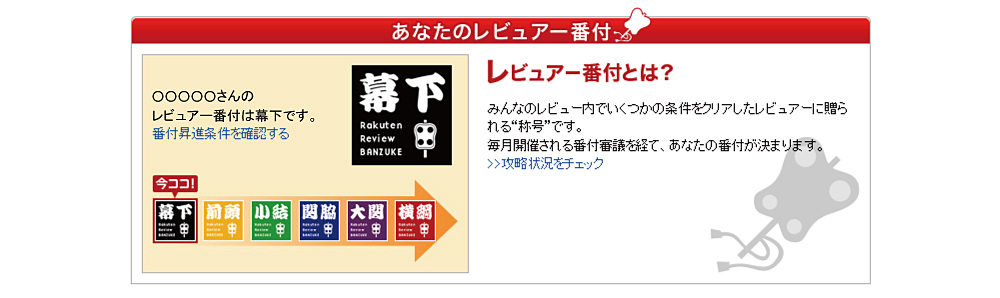Review レビューについて
1. Digio2ダイレクトでお買い物
Digio2ダイレクトで、どれでもお好きな商品をご購入。
2. 商品到着後、レビュー投稿
商品到着後、ヘッダー内「購入履歴」→購入商品の「商品レビューを書く」をクリックして、レビューページ内の各項目を記入し投稿。
その際、レビュー投稿時の同意画面にて「ショップへ注文番号を知らせる」にチェックしてください。
それに加えて、クーポンを希望される方は、下記の必要事項をご記入の上、下記アドレスまでメールをお送りください。
①注文日・②注文番号・③お名前・④ご住所・⑤電話番号・⑥クーポンを送付するメールアドレス
件名:商品レビュークーポン希望
宛先:digio2-nakabayashi@e-mail.jp 「Digio2ダイレクト レビュークーポン担当」
3. メールにてクーポン送付
Digio2ダイレクトでレビュー確認後、メールにてクーポン獲得用URLをお送りいたします。
4. URLからクーポン獲得
メールに記載のクーポン獲得用URLから、クーポンを獲得してください。
10%OFFクーポンのご注意
※クーポンの有効期限は、弊社メール送信日より翌月から3ヵ月間となります。
※注文金額税込4,400円以上(初期の注文金額が対象)で使用可能です。
※お一人様、1回限りです。
※他のクーポンとの併用はできません。
1. 購入履歴にアクセス
ヘッダー内にある「購入履歴」へのリンクをクリックします。

※ 楽天市場にログインしてない場合はログイン画面が表示されますので、画面の誘導に従いログインしてください。
※ 購入履歴へは、管理画面やmyRakutenから移動できます。
2. レビュー投稿画面にアクセス
レビューを書きたい商品のエリア内にある「商品レビューを書く」ボタンをクリックします。
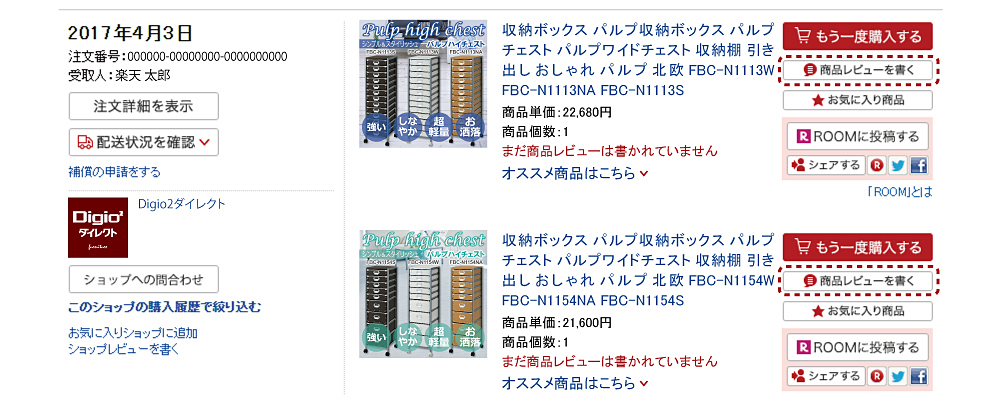
※ 同一購入日・店舗で、同じ商品を複数購入された場合は、そのうち1件のみレビューを記入できます。
※ 購入した商品が医薬品の場合、法令により商品レビューの投稿ができません。
3. 投稿内容を入力
【レビュー基本情報】
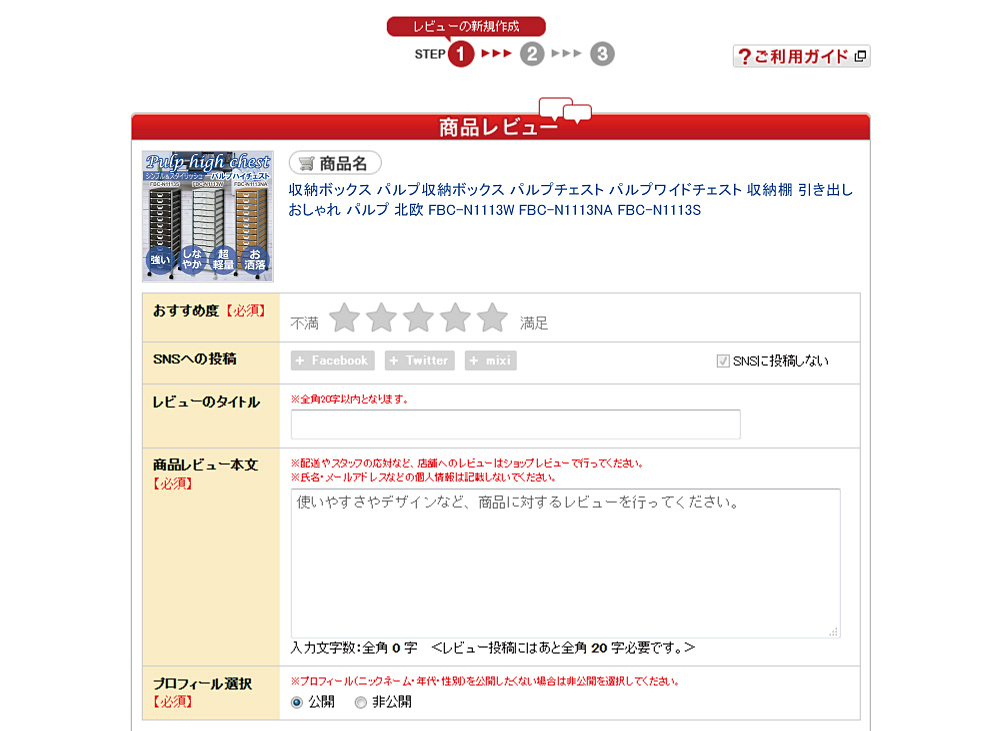
●おすすめ度 ※必須入力
商品のおすすめ度をプルダウンから選択してください。
●レビューのタイトル
レビューのタイトルを入力してください。このキーワードで、より多くのレビュー参照者に検索されやすくなります。
●商品レビュー本文 ※必須入力
商品をおすすめする理由、おすすめポイント、体験談などを書いてください。
●プロフィール選択 ※必須入力
公開に設定すると、登録したレビューに自分のニックネームが表示されます。公開・非公開は商品ごとに設定できます。
※ プロフィールを非公開にしたレビューは、ショップのレビューページなどで「購入者さん」という名前で表示されます。また、「myレビュー」ページ には表示されません。
(myレビューページとは、他のユーザから見たあなたのレビュー一覧ページのことを言います。)
【画像・動画投稿】
商品をご利用した様子などを画像や動画で登録できます。

●画像投稿
1.投稿画面の「画像や動画の投稿」にある「参照」ボタンをクリックすると、画像を選択することが出来ます。
2.登録ボタンをクリックします。画像が登録されたら、投稿画面のその他の項目を入力し、投稿を完了させてください。
●動画投稿
1.メールアドレスを取得します。
商品レビュー投稿後、画面に表示される投稿用QRコードからメーラーを立ち上げてください。QRコードが使えない、もしくはうまく機能しない場合は、手動でメーラーを立ち上げ、
宛先に記載のメールアドレスを入力します。
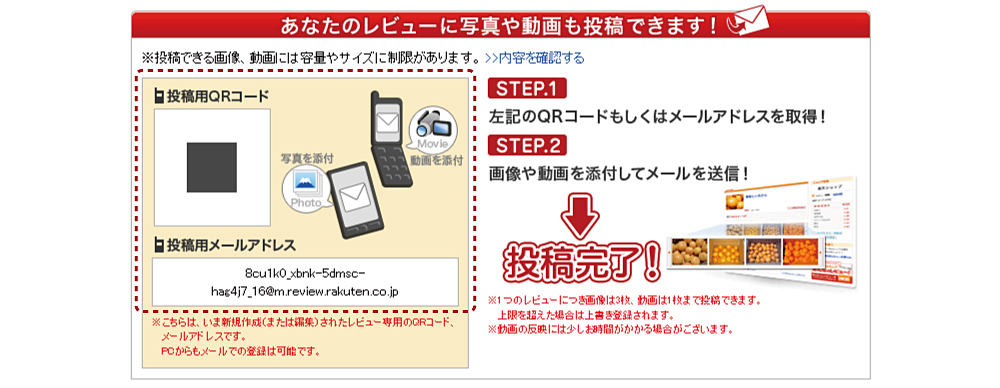
2.動画を添付し、送信します。
立ち上げたメールに動画ファイルを添付し、そのまま送信すると、投稿完了です。
※ こちらのご利用には、楽天フォトへの会員登録が必要になりますので、ご注意ください。
※ 動画を登録する場合、あらかじめ楽天フォトに動画を登録しておく必要があります。
【アンケート】

●お買い物情報
「この商品の使いみち」「商品を使う人」「購入した回数」をそれぞれプルダウンより選択してください。
これにより、自分のレビュー内容が整理して表示されます。
【ショップレビュー投稿】
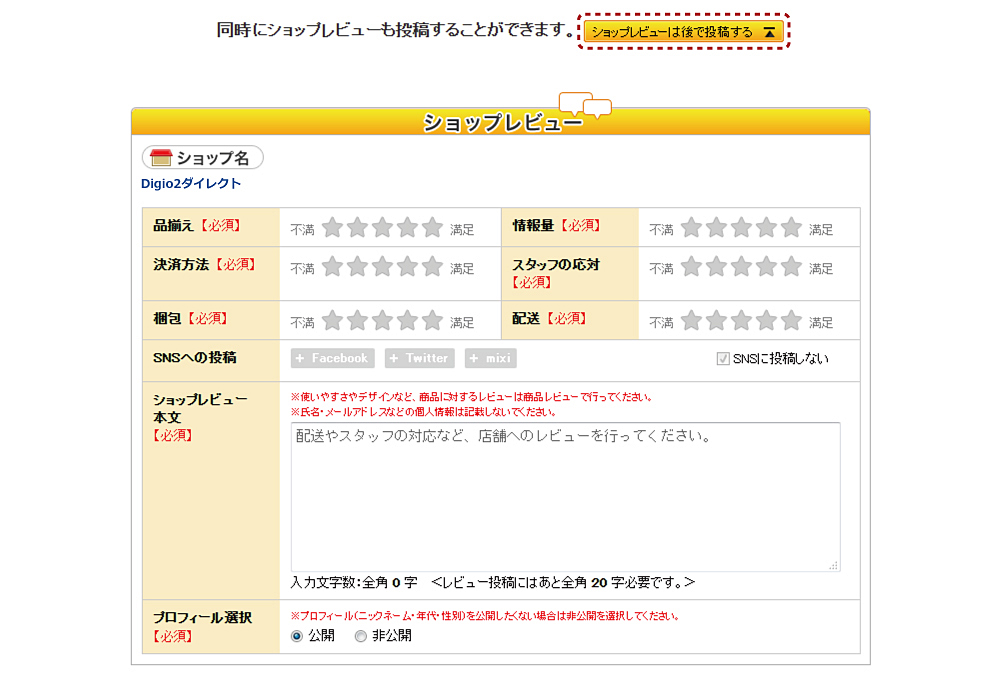
●ショップレビュー投稿
商品レビューと同時にショップレビューを書くことができます。ショップレビューは後から書くこともできます。
※ 後から投稿する場合、「ショップレビューは後で投稿する」ボタンを押してください。
【確認画面へ】

すべて記入し終わったら、「確認画面へ」をクリック
4. 書き込み内容の確認画面
書き込み内容を確認し、問題なければ「この内容を保存する」ボタンをクリックします。
レビュー投稿によるクーポンを希望される方は、レビュー投稿確認のため、「ショップへ注文番号を知らせる」にチェックしてください。
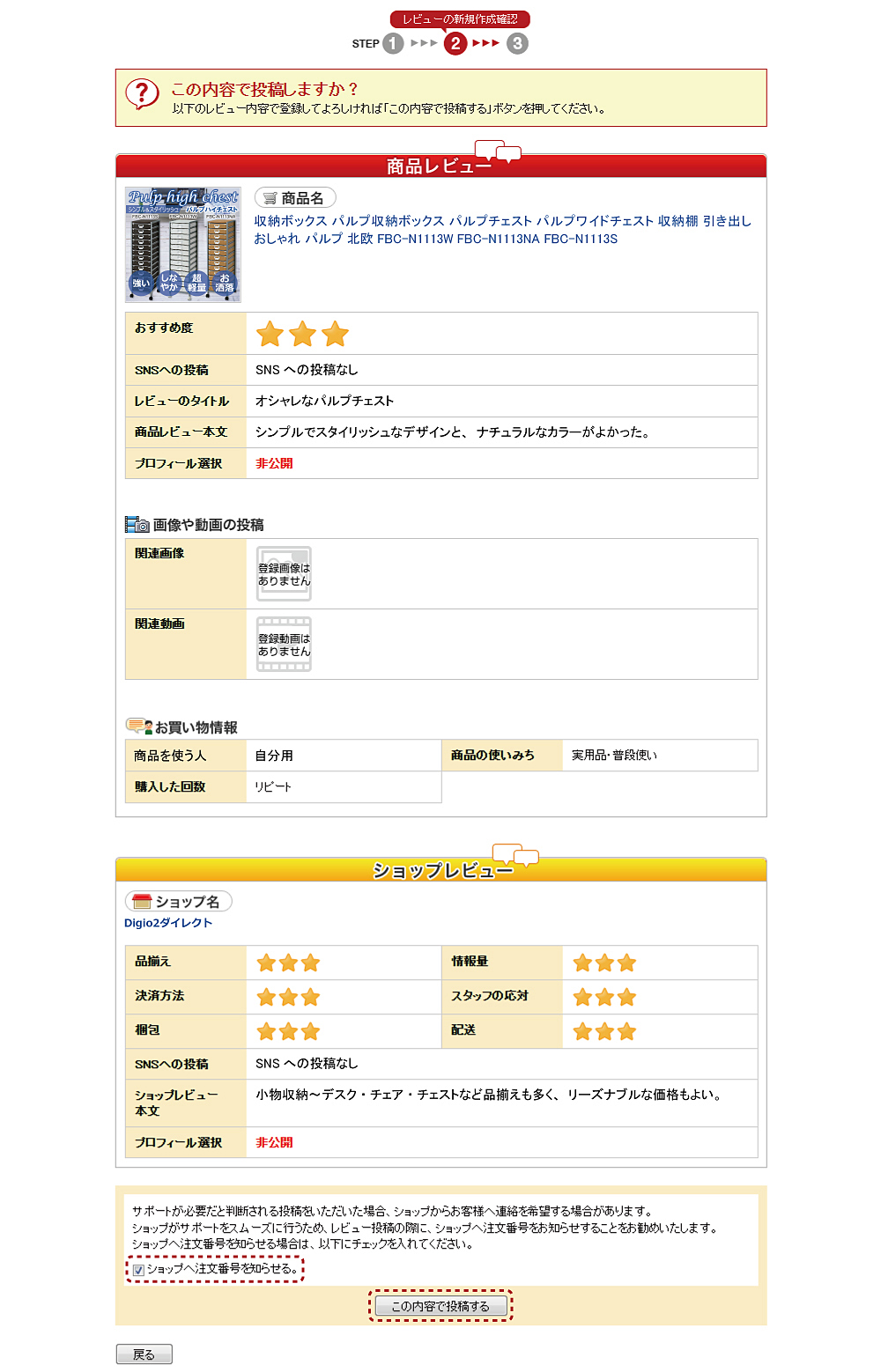
5. 投稿完了
これで書き込み完了です。

6. その他
【「ROOM」で商品紹介】
あなたのお店「ROOM」で商品を紹介しよう!
ROOM(ルーム)は「集める」「つながる」「おすすめする」楽天市場のショッピングSNSです。
欲しいと思った商品をシェアすることで、他の人とつながり、お互いに思わぬ魅力的な商品に出会うことができます。
更にあなたのおすすめ商品を誰かが購入すると楽天スーパーポイントがもらえてちょっぴりお小遣い稼ぎができます。
楽天運営だから安心!さぁ!あなたのROOMを開いてみませんか? → ROOMとは?

【お気に入り登録】
レビューを書いたらお気に入りに登録しよう!

【レビュアー番付】
レビュアー番付とは、みんなのレビュー内でいくつかの条件をクリアしたレビュアーに贈られる“称号”です。
毎月開催される番付審議を経て、あなたの番付が決まります。
さぁ素敵なレビューを書いて、レビュアー番付で人気者になろう!→ レビュアー番付とは?